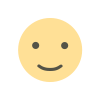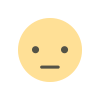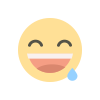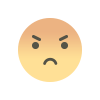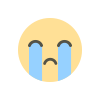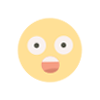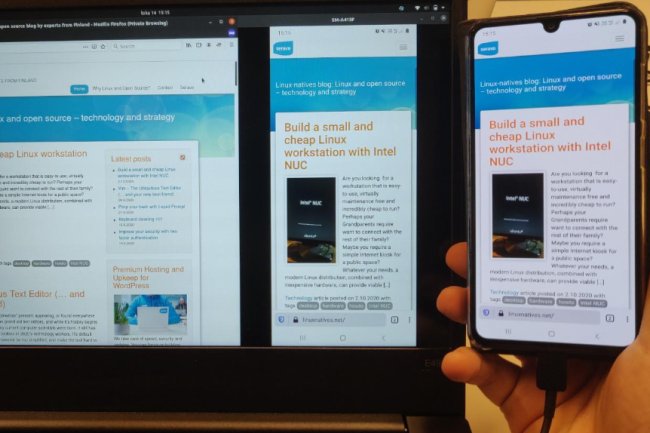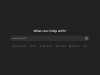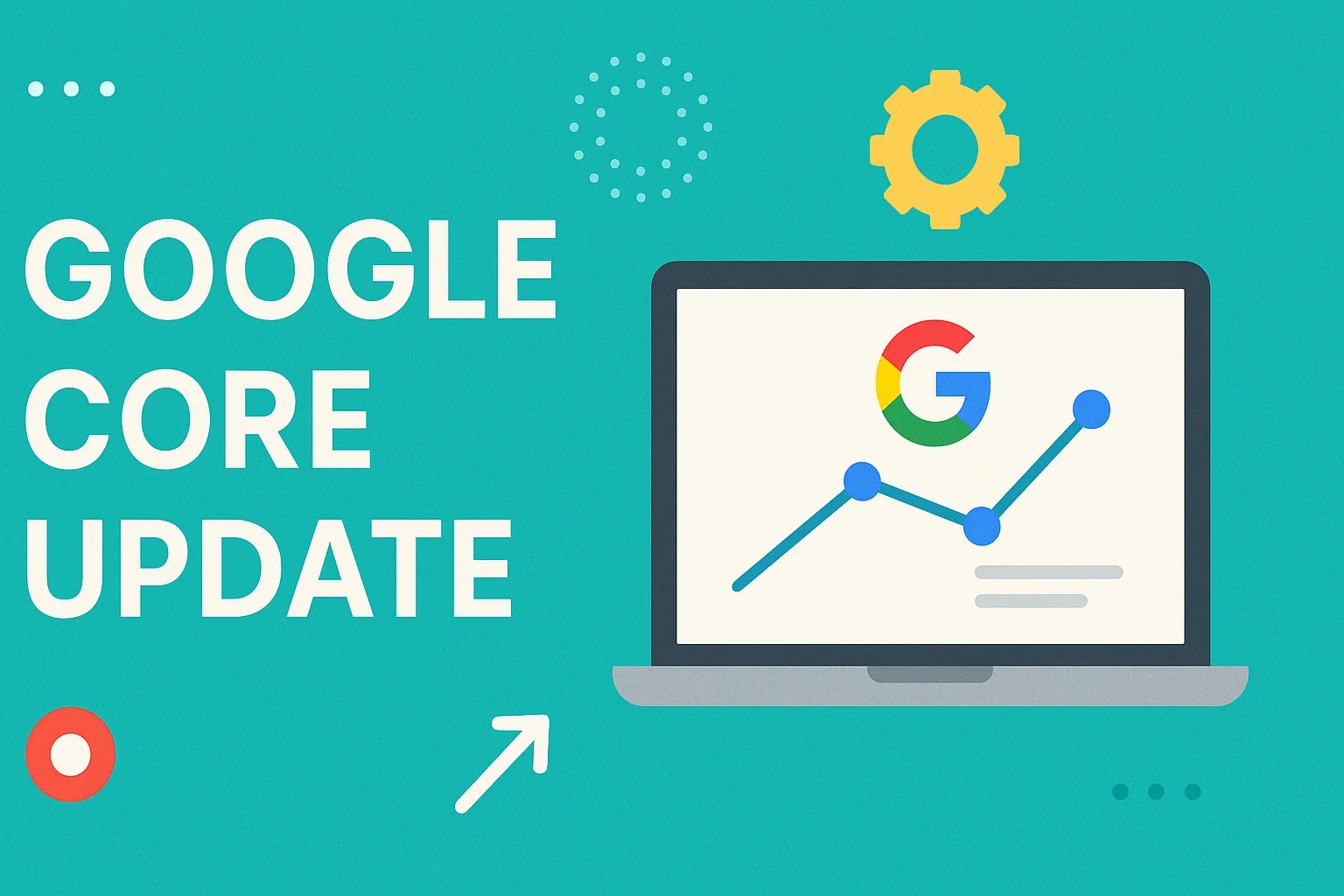Gampang Banget! Begini Cara Lihat dan Salin ID Discord Kamu Lewat Desktop
Pelajari cara melihat dan menyalin ID Discord lewat desktop secara lengkap dan mudah dipahami. Panduan ini cocok untuk pemula dan pengguna aktif Discord di Indonesia.
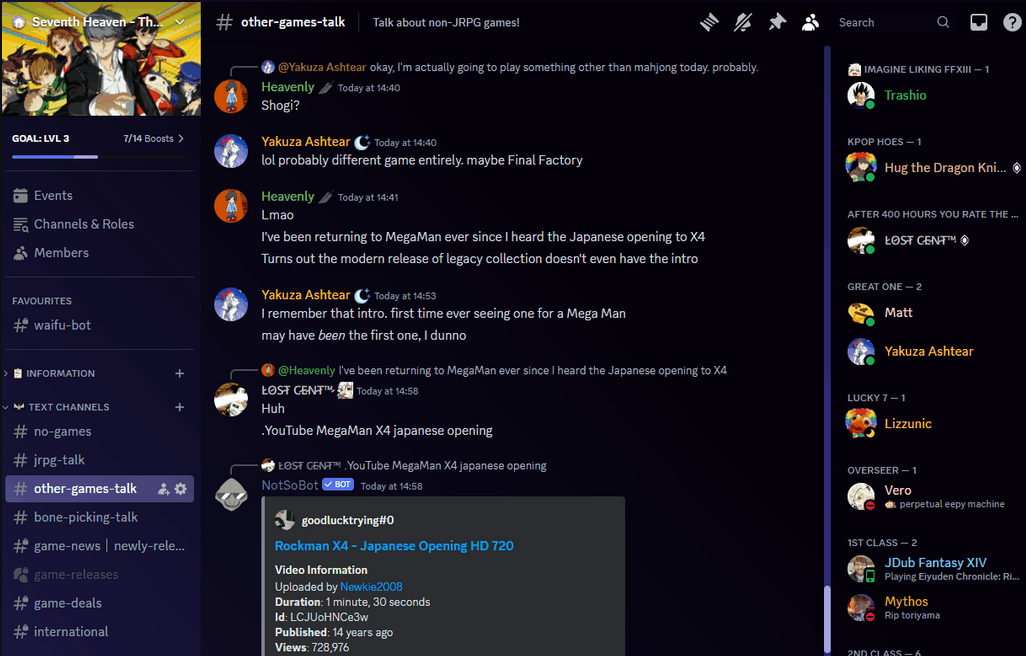
Kalau kamu udah sering pakai Discord, apalagi buat main bareng temen atau gabung server komunitas, pasti pernah dengar soal Discord ID. Tapi, banyak juga yang belum tahu fungsinya, atau gimana sih cara melihat dan menyalinnya lewat desktop. Tenang, artikel ini bakal bahas tuntas dari A sampai Z dengan gaya santai tapi tetap informatif.
Bayangin gini: kamu lagi mau join server eksklusif atau daftar event komunitas, tapi malah diminta ID akun Discord kamu. Kamu buka profil, tapi bingung mana yang disebut “ID”? Nah, biar nggak salah kaprah dan makin jago ngulik Discord, yuk simak penjelasan lengkapnya di bawah!
Apa Itu ID Discord dan Kenapa Penting?
Sebelum kita bahas caranya, penting banget buat tahu dulu apa itu ID Discord. Jadi, Discord ID adalah nomor unik yang dimiliki setiap pengguna, server, channel, bahkan pesan di Discord. Nomor ini nggak kelihatan langsung di profil kamu, karena sifatnya memang lebih teknis—biasanya dipakai untuk:
-
Identifikasi user saat ada pelaporan ke Discord Support
-
Verifikasi akun di bot atau sistem pihak ketiga
-
Digunakan dalam konfigurasi server, terutama buat admin dan moderator
-
Kepentingan debugging atau coding bagi developer bot Discord
Contohnya: kamu diminta kirim ID Discord ke admin supaya bisa dapat role khusus di server komunitas. Kalau kamu asal kirim nama pengguna (username#1234), belum tentu admin bisa langsung pakai itu, karena yang dibutuhkan adalah ID angka panjang yang unik tadi.
Cara Melihat dan Menyalin ID Discord di Desktop (Windows & macOS)
Oke, sekarang kita masuk ke inti artikel: gimana sih cara lihat dan salin ID Discord lewat desktop?
1. Aktifkan Developer Mode
Langkah pertama dan utama yang kadang bikin bingung pemula adalah: ID Discord cuma bisa kelihatan kalau kamu aktifkan Developer Mode dulu. Tapi tenang, caranya gampang banget:
Langkah-langkah:
-
Buka aplikasi Discord di PC/laptop kamu (bisa Windows atau Mac).
-
Klik ikon roda gigi (User Settings) di pojok kiri bawah, sebelah username kamu.
-
Scroll ke bawah di sidebar kiri, cari bagian “Advanced”.
-
Aktifkan toggle “Developer Mode” sampai berubah jadi biru.
Udah? Berarti kamu udah siap ngintip ID-ID tersembunyi di Discord, mulai dari ID user sampai ID channel!
2. Cara Menyalin ID Akun Discord Sendiri
Kalau kamu butuh ID akun pribadi kamu, caranya kayak gini:
Langkah-langkah:
-
Masih di aplikasi Discord, klik kanan pada username kamu (misalnya di sidebar channel atau di pesan chat).
-
Setelah klik kanan, akan muncul menu.
-
Pilih opsi “Copy ID”.
-
Selesai! Sekarang ID kamu sudah tersalin ke clipboard dan bisa langsung ditempel (paste) di mana pun kamu butuh.
Contohnya kalau kamu paste di Notepad atau chat, bakal muncul deretan angka panjang, seperti: 948726197453682688.
3. Cara Menyalin ID Pengguna Lain
Mungkin kamu butuh ID teman, atau orang yang mengirim pesan spam misalnya. Caranya sama kok:
-
Klik kanan pada nama pengguna mereka di chat atau sidebar.
-
Pilih Copy ID.
-
Tempelkan di tempat yang kamu perlukan.
Ini sering dipakai buat kirim laporan ke Discord Support atau kalau kamu admin yang lagi handle laporan user bermasalah.
4. Cara Menyalin ID Server, Channel, dan Pesan
Buat kamu yang lebih teknis atau admin server, kamu juga bisa ambil ID dari elemen lain seperti:
-
Server: Klik kanan pada nama server (di pojok kiri atas), lalu pilih Copy ID.
-
Channel: Klik kanan nama channel (text/voice), lalu pilih Copy ID.
-
Pesan (Message): Arahkan kursor ke pesan, klik ikon titik tiga (More Options), lalu pilih Copy ID.
Ini penting banget buat pengaturan bot, command, atau pelaporan konten yang spesifik.
Admin Server Game Lokal
Bayangin kamu adalah admin dari server komunitas game lokal, misalnya Mobile Legends. Ada laporan bahwa salah satu user nge-spam dan toxic di channel #umum. Alih-alih kirim screenshot doang, kamu minta user pengadu untuk kasih:
-
ID User pelaku
-
ID Channel tempat kejadian
-
ID Pesan yang bermasalah
Dengan data lengkap ini, kamu bisa lebih mudah kasih tindakan, entah itu mute, kick, atau bahkan report ke Discord. Praktis dan efisien!
Pertanyaan Umum Seputar ID Discord
1. Apakah ID Discord Bisa Diganti?
Nggak bisa. ID Discord bersifat tetap, beda dengan username atau nickname yang bisa kamu ubah kapan pun.
2. ID Discord Sama dengan Username?
Beda! Username itu kayak “nama panggilan”, sedangkan ID adalah identitas sistem. Username bisa sama antar pengguna, ID tidak.
3. Apakah Aman Memberikan ID Discord ke Orang Lain?
Aman, selama kamu tidak memberikan informasi sensitif lainnya. ID cuma angka, dan tidak bisa digunakan buat login atau hack akun.
Biar Makin Jago Pakai Discord
-
Gunakan Notepad atau aplikasi catatan untuk menyimpan ID penting.
-
Kalau sering berurusan dengan bot atau konfigurasi server, simpan semua ID channel dan role biar nggak bolak-balik salin.
-
Jangan ragu aktifkan Developer Mode, karena ini tidak memengaruhi performa atau keamanan akun.
Saatnya Jadi Pengguna Discord yang Lebih Paham
Menyalin dan melihat ID Discord lewat desktop ternyata nggak sesulit yang dibayangkan, kan? Cukup aktifkan Developer Mode, klik kanan, dan salin. Fitur ini memang terkesan "buat developer", tapi ternyata berguna banget buat banyak hal mulai dari keamanan, pelaporan, sampai konfigurasi bot.
Sekarang kamu udah nggak bingung lagi kalau diminta ID akun, channel, atau pesan di Discord. Jadi pengguna yang lebih paham itu keren, apalagi kalau kamu sering ngatur server atau aktif di komunitas.
Reaksi Kamu ?